كيفية إضافة بطاقة ائتمان في تطبيق Cash

بينما يتصل تطبيق Cash في المقام الأول بحسابك البنكي وبطاقة الخصم لتوفير معاملات سلسة، فإنه يدعم أيضًا بطاقات الائتمان. إضافة الخاص بك
هل واجهت الخطأ " تعذر الاتصال بوحدة تحكم مجال Active Directory للمجال "؟ يواجه معظم المستخدمين هذه المشكلة أثناء رغبتهم في إضافة محطة عمل Windows أخرى إلى مجال معين. تحدث هذه المشكلة بشكل أساسي عندما تريد إضافة محطة عمل Windows أخرى إلى مجال. إذا قمنا بتحليل أسبابه ، فيمكننا أن نستنتج أن هناك سببين رئيسيين وراء هذا الخطأ - التهيئة الخاطئة لـ DNS وخلل DNS. هل يمكننا حل هذه المشكلة؟ نعم ، هناك طرق لإصلاح هذا الخطأ وإضافة محطات عمل Windows أخرى إلى مجال.
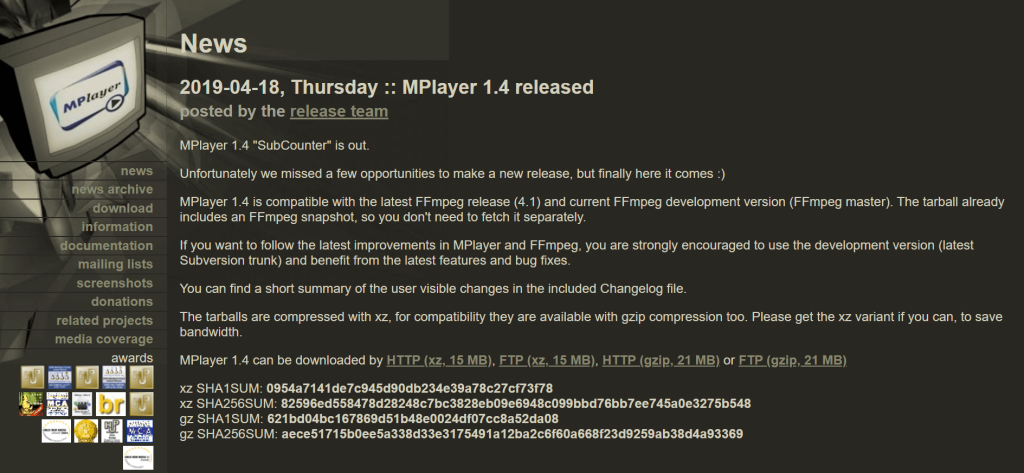
لإضافة محطات عمل Windows أخرى ، عليك اتباع الخطوات المذكورة أدناه:
1. انقر بزر الماوس الأيمن فوق هذا الكمبيوتر وحدد خصائص لفتح خصائص النظام.

2. سيتم فتح نافذة خصائص النظام. انقر فوق تغيير الإعدادات في الزاوية اليمنى أسفل إعدادات اسم الكمبيوتر والمجال ومجموعة العمل .
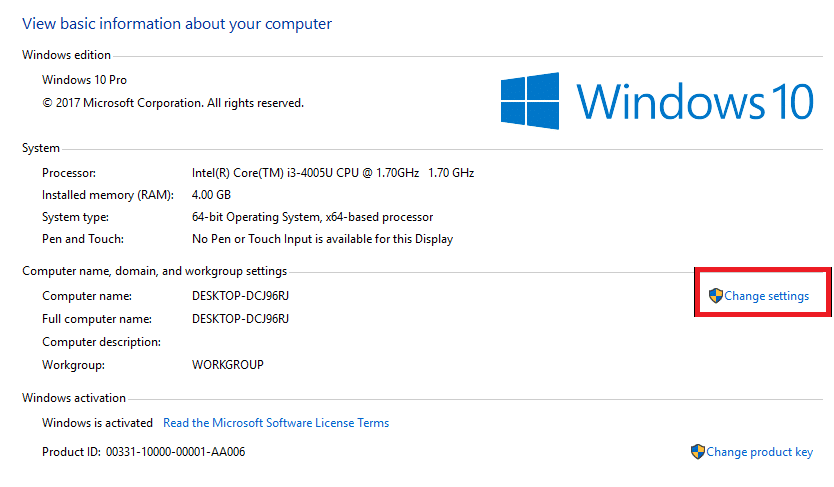
3. ستظهر خصائص النظام الجديدة. انقر فوق الزر " تغيير" كما هو موضح أدناه:
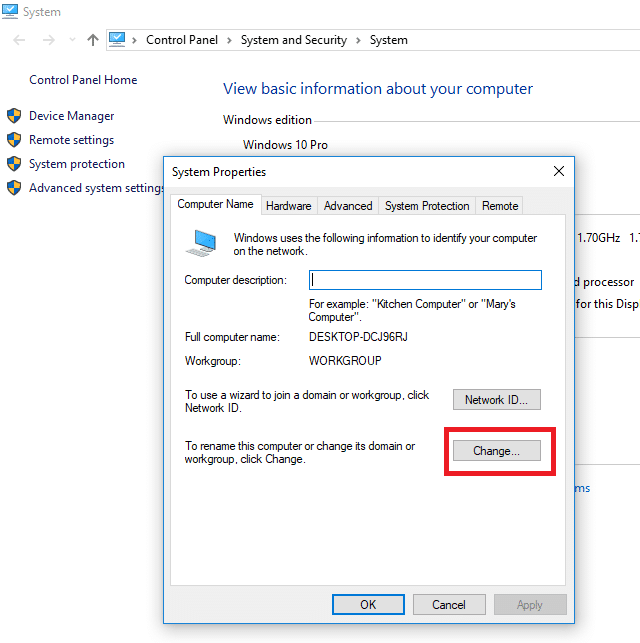
4. انقر فوق خيار المجال ثم إضافة اسم المجال للاتصال وانقر فوق موافق . بمجرد النقر فوق "موافق" ، سترى هذا الخطأ:
"تعذر الاتصال بوحدة تحكم مجال Active Directory (AD DC) للمجال" 123xyz.com ".
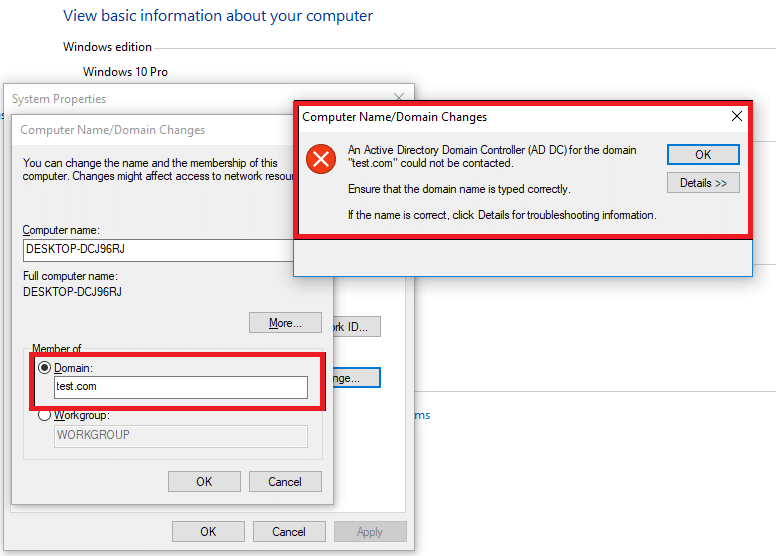
سنناقش هنا في هذا القسم عوامل هذا الخطأ بالتفصيل:
محتويات
لا يمكن إصلاح خطأ وحدة تحكم مجال Active Directory
كيفية إصلاح هذا الخطأ؟
سنناقش الآن الطرق المختلفة والخطوات المرتبطة لإصلاح هذا الخطأ. تعرفنا على معنى هذا الخطأ وكيف يحدث. الآن سوف نتعرف على كيفية إصلاح هذا الخطأ.
الطريقة الأولى: إضافة تكوين DNS جديد
نظرًا لأننا لاحظنا أن العامل الرئيسي لهذا الخطأ هو تكوين DNS ، لذلك إذا أضفنا DNS جديدًا ، فقد يحل هذا مشكلتنا. للقيام بذلك ، تحتاج أولاً إلى تسجيل الدخول إلى نظامك الذي تريد من خلاله إضافة محطة عمل أخرى. بعد ذلك ، عليك اتباع الخطوات المذكورة أدناه وفقًا لذلك:
1. في شريط البحث في قائمة ابدأ اكتب وابحث عن لوحة التحكم ثم انقر فوق لوحة التحكم من نتيجة البحث.

2. انتقل إلى Network & Internet ثم انقر فوق Network and Sharing Center لفتحه.

3. انقر فوق الشبكة التي تستخدمها "WiFi أو Ethernet".
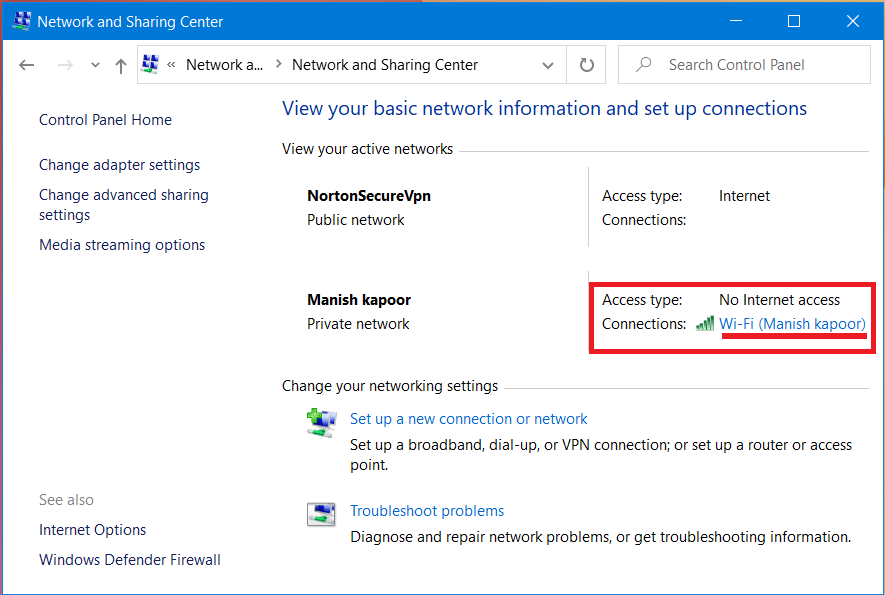
4. ستظهر خصائص الحالة ، انقر على خيار الخصائص .
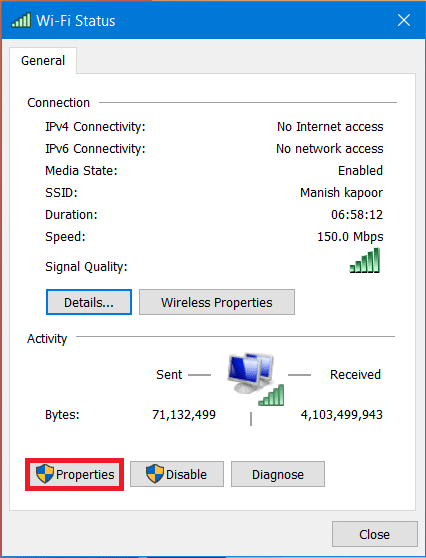
5. اختر Internet Protocol Version 4 (TCP / IPv4) من القائمة وانقر فوق Properties.
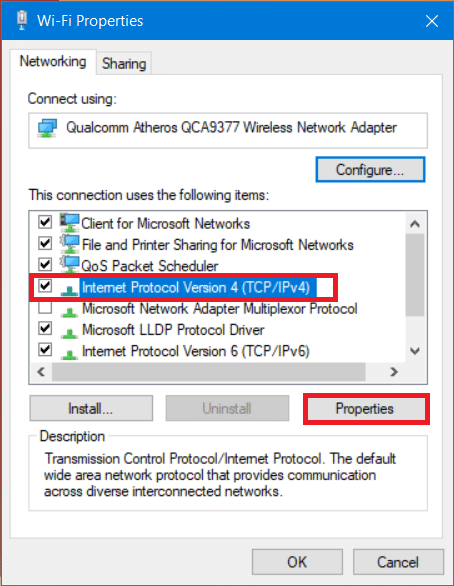
6. في نافذة خصائص Internet Protocol Version 4 (TCP / IPv4) ، انقر فوق الزر Advanced .
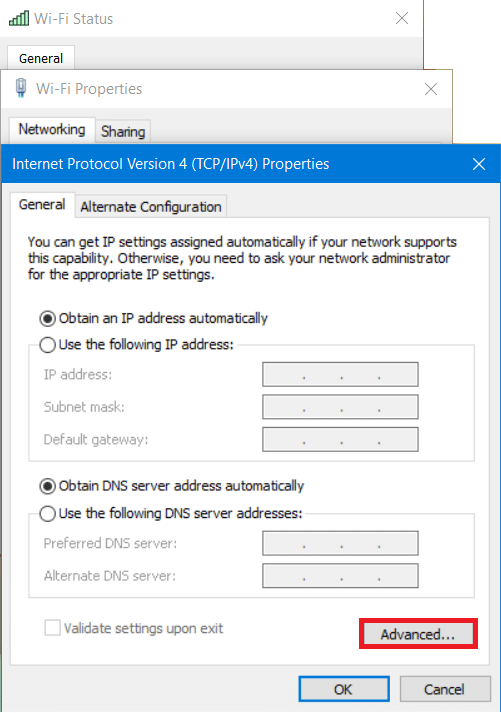
7. قم بالتبديل إلى علامة التبويب DNS واكتب عنوان IP الخاص بوحدة التحكم بالمجال في مربع عنوان الخادم كما هو موضح أدناه. انقر فوق إضافة ثم اضغط على زر موافق .
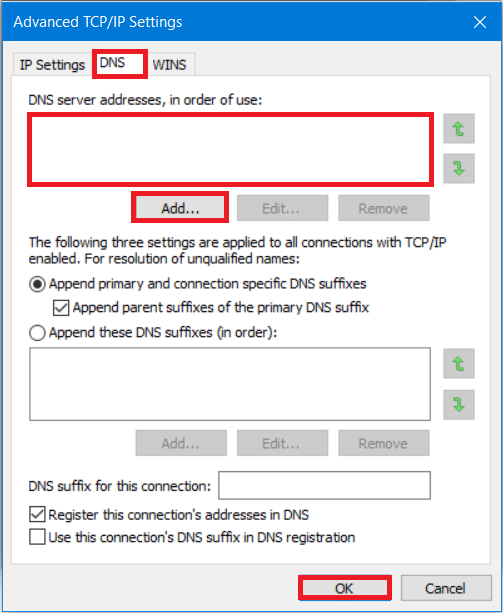
8. أغلق جميع النوافذ وأعد تشغيل النظام.
الآن حاول مرة أخرى إضافة محطة عمل Windows أخرى ، فقد تعمل.
اقرأ أيضًا: إصلاح DLL غير موجود أو مفقود على جهاز الكمبيوتر الذي يعمل بنظام Windows
الطريقة 2: إعادة تشغيل خدمة DNS
إذا لم تنجح الطريقة المذكورة أعلاه من أجل حل خطأ تعذر الاتصال بوحدة تحكم مجال Active Directory ، فيمكنها حينئذٍ
إذا لم تؤد الطريقة المذكورة أعلاه إلى إصلاح الخطأ ، فمن المحتمل أن سبب الخطأ لم يكن خطأ تكوين DNS. قد تكون هناك مشكلة أخرى تتمثل في خلل في خدمة DNS. لقد لوحظ أن بعض المستخدمين يواجهون هذا الخطأ بسبب عدم عمل خدمة DNS بشكل صحيح على نظامك. مرة أخرى ، لدينا الحل لهذه المشكلة أيضًا. اتبع الخطوات الموضحة بشكل منهجي لإصلاح الخطأ عن طريق إعادة تشغيل خدمة DNS:
1. اضغط على مفتاح Windows + R لفتح Run ثم اكتب " services.msc " واضغط على Enter.

2. سيتم فتح نافذة خدمات ، حدد موقع خدمة عميل DNS. انقر بزر الماوس الأيمن فوق عميل DNS وحدد إعادة التشغيل.

ملاحظة: إذا لم تجد خيار إعادة التشغيل ولم تتمكن من إعادة تشغيله من هذه الطريقة ، فلا داعي للقلق. تحتاج فقط إلى فتح موجه أوامر مرتفع على نظامك.
3. اكتب الأمر التالي واضغط على Enter:
صافي توقف dnscache
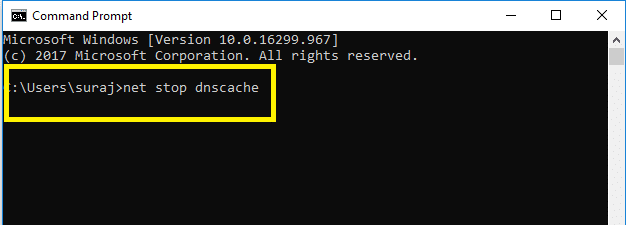
5. لبدء تشغيله مرة أخرى ، اكتب:
بدء صافي dnscache
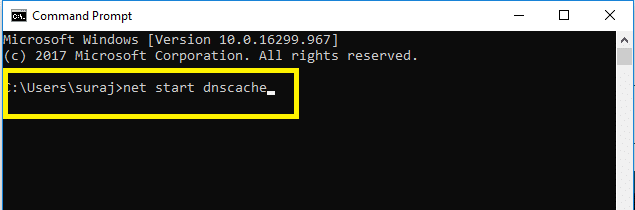
بهذه الطريقة يمكنك إعادة تشغيل خدمة DNS الخاصة بك. بمجرد الانتهاء من الخطوات ، حاول الانضمام إلى المجال مرة أخرى.
اقرأ أيضًا: لا يحتوي WiFi على خطأ تكوين IP صالح؟ 10 طرق لإصلاحها!
الطريقة الثالثة: الاتصال باستخدام إعدادات Windows
إذا كنت لا تزال تكافح لتوصيل المجال ، فلا داعي للقلق حيث يمكننا توصيل المجال الذي تريده وإضافة محطة العمل الخاصة بك باستخدام تطبيق إعدادات Windows. عادة ، يقوم المستخدمون بتوصيل محطات العمل الخاصة بهم بمجال باستخدام خصائص النظام. ومع ذلك ، يمكنك الاتصال بالمجال باتباع الخطوات المذكورة أدناه:
1. اضغط على مفتاح Windows + I لفتح الإعدادات ، ثم انقر فوق خيار الحسابات .

2. انقر فوق علامة التبويب " الوصول إلى العمل أو المدرسة " في اللوحة اليمنى. اضغط على خيار الاتصال .
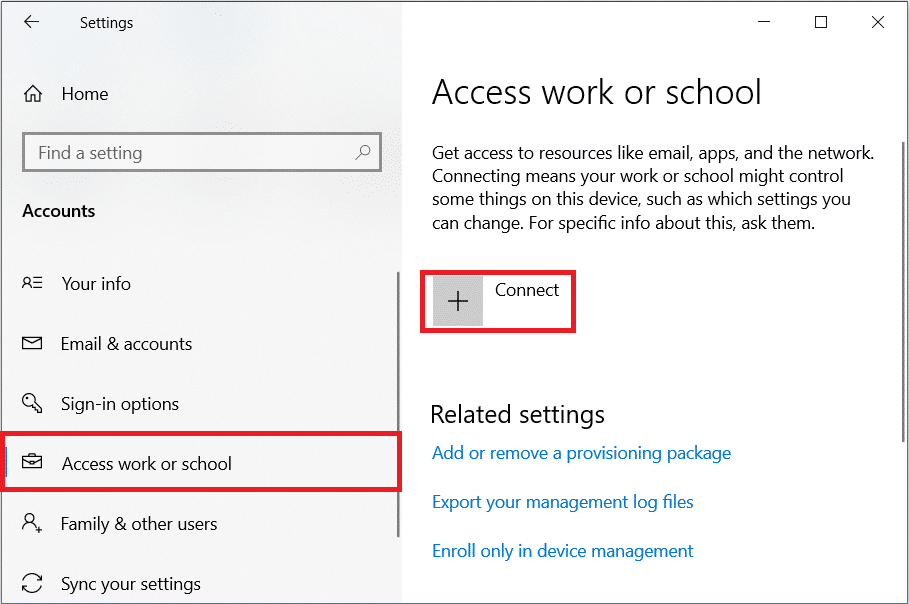
3. سيتم فتح نافذة إعداد ، انقر فوق الارتباط " الانضمام إلى هذا الجهاز بمجال Active Directory المحلي" في الجزء السفلي.
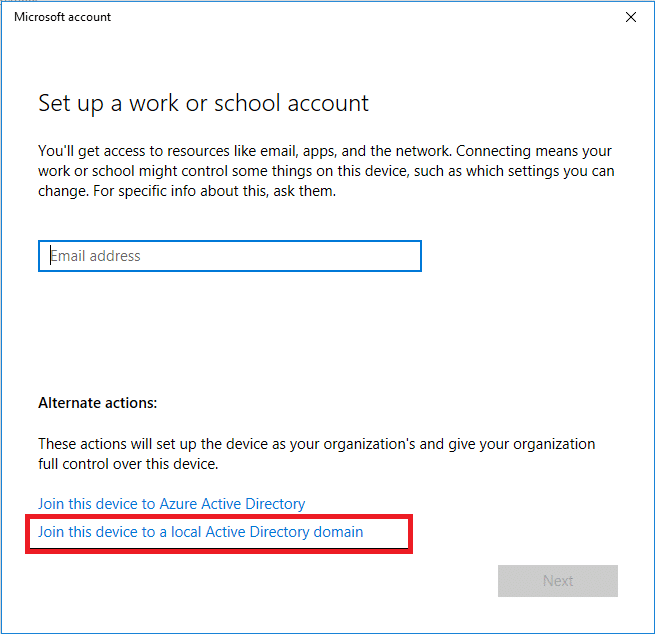
4. اكتب اسم المجال بالاسم المحلي. (xxx.local) واحفظ هذا الإعداد.
5. أدخل كلمة مرور المسؤول عند المطالبة ثم أعد تشغيل النظام.
اقرأ أيضًا: كيفية إعداد VPN على نظام التشغيل Windows 10
نأمل أن تساعدك الطرق المذكورة أعلاه في إصلاح خطأ تعذر الاتصال بوحدة تحكم مجال Active Directory . ولكن إذا كان لا يزال لديك استفسارات بخصوص هذا البرنامج التعليمي ، فلا تتردد في طرحها في قسم التعليقات.
بينما يتصل تطبيق Cash في المقام الأول بحسابك البنكي وبطاقة الخصم لتوفير معاملات سلسة، فإنه يدعم أيضًا بطاقات الائتمان. إضافة الخاص بك
إن وسائل التواصل الاجتماعي، بطبيعتها، تدور حول المشاركة، ومعرفة الأشخاص بمكانك وماذا تفعل. استخدام وسائل التواصل الاجتماعي يعني توقع الخسارة
تتيح لك عروض Canva التقديمية إعادة تصور وإنشاء عروض تقديمية غنية بالمعلومات وجذابة بصريًا. وهذا بفضل مكتبة الوسائط الضخمة و
بمجرد اكتمال نموذج Google، حان الوقت لمشاركته مع جمهورك المستهدف. يمكن أن تساعدك النماذج في التعامل مع العملاء المحتملين ومعرفة المزيد عنهم
يمكن أن تكون قنوات Telegram طريقة رائعة لمواكبة آخر التحديثات المتعلقة بالسياسة أو الرياضة أو الأعمال أو أي مواضيع أخرى تهمك. كقناة
يعد الرسم أحد أكثر الأشياء إثارة التي يمكنك القيام بها باستخدام جهاز iPad. ومع ذلك، أنت بحاجة إلى تطبيق لمساعدتك في الرسم. تعمل معظم تطبيقات الرسم المتاحة على
يستخدم معظم الأشخاص Apple Notes لكتابة الملاحظات ومزامنتها على iCloud. التطبيق لا يبسط وصولك إلى الملاحظات من أجهزة Apple المختل��ة فحسب، بل يسهل عليك أيضًا
يعد Google Slides أفضل مكان للحصول على قوالب مجانية لتنسيق العروض التقديمية وإنشائها. يمكنك الاختيار مجانًا لمستخدمي Gmail وجزء من G-Suite
إذا كنت من مستخدمي TikToker المتحمسين وتقوم بالنشر بشكل متكرر للحفاظ على تفاعل جمهورك المتميز، فمن المحتمل أنك تستخدم قسم المسودات (أو المنشئ
إذا لم تتمكن من مراسلة صديق في Roblox، فربما قام بحظرك لسبب ما. ولكن كيف تعمل هذه الوظيفة بدقة، وهل هناك طرق أخرى للقيام بذلك؟
إذا كنت تبحث عن أفضل الخطوط لاستخدامها على أجهزة MIUI الخاصة بك، فإن Xiaomi تجعل الأمر سهلاً للغاية. كل ما عليك فعله هو تنزيل الخط الذي تريده وحفظه
هناك الكثير من الأشياء التي يمكنك القيام بها على Telegram، مثل استخدام الملصقات أو الانضمام إلى إحدى أفضل قنوات Telegram. ولتوسيع وظائفه بشكل أكبر،
عندما تقوم بإنشاء حساب واتساب لأول مرة، فإنك تقوم بالتسجيل باستخدام رقم هاتفك الحالي، والذي يسمح لك بالوصول إلى قائمة جهات الاتصال الخاصة بهاتفك. ومع ذلك، لا
يقدم Telegram كتالوجًا كبيرًا من الملصقات المجانية التي يمكن إضافتها إلى مكتبتك. تأتي الملصقات في عبوات للتعبير عن الحالة المزاجية والعواطف المختلفة، أو
عندما تحاول الوصول إلى شخص ما على Messenger دون نجاح، فإن أحد الأسباب المحتملة هو أنه قد تم حظرك. الإدراك ليس لطيفًا،
Soundboard هو برنامج كمبيوتر يساعد تطبيقات مثل Discord في إنشاء مؤثرات صوتية رائعة. كما يسمح لك بتحميل الأصوات المختلفة إلى
عندما تحاول جذب انتباه أكبر عدد ممكن من المشاهدين، ستحتاج إلى استخدام كل أداة CapCut المتاحة. تساعد التراكبات في إنشاء مقطع فيديو
تم التحديث في 14 نوفمبر 2022 بواسطة Steve Larner، ليعكس عمليات Android/iOS الحالية لإنشاء Gmail بدون رقم هاتف. إذا كنت ترغب في إنشاء جديد
سهّل عليك Spotify مشاركة قوائم التشغيل مع عائلتك وأصدقائك - حيث يوجد زر مشاركة مباشرة في التطبيق. أيضا، لديك الخيارات للقيام بها
هناك العديد من العناصر التي ستحتاج إلى تخزينها في "Legend of Zelda: Tears of the Kingdom" (TotK). سيتطلب معظمهم المال للحصول عليه. ال


















